จับภาพความงามของราชอาณาจักรมา: การปลดปล่อย 2 ด้วยโหมดภาพถ่าย!
Kingdom Come: Deliveance 2 มีภาพที่น่าทึ่งโดยเฉพาะในโหมด Fidelity ต้องการรักษาความงามที่นอกเหนือจากการเล่นเกมหรือไม่? คู่มือนี้แสดงวิธีการใช้โหมดภาพถ่ายในเกม
การเปิดใช้งานโหมดภาพถ่ายในราชอาณาจักรมา: การปลดปล่อย 2
แตกต่างจากเกมบางเกมที่ไม่มีโหมดภาพถ่ายเมื่อเปิดตัวหรือไม่ได้รับหนึ่ง Kingdom Come: Deliverance 2 รวมคุณสมบัตินี้ นี่คือวิธีการเข้าถึง:
- PC: กด F1 บนแป้นพิมพ์ของคุณหรือกด L3 และ R3 บน gamepad ของคุณพร้อมกัน
- Xbox Series X | S/PlayStation 5: กด L3 และ R3 พร้อมกันบน gamepad ของคุณ (กด Joysticks ทั้งสอง)
โหมดภาพถ่ายจะเปิดใช้งานและหยุดเกม
การใช้โหมดภาพถ่ายในราชอาณาจักรมา: การปลดปล่อย 2

เมื่ออยู่ในโหมดภาพถ่ายคุณสามารถจัดการกับกล้องได้อย่างอิสระ: หมุนย้ายในแนวนอนและแนวตั้งและซูม การควบคุมมีดังนี้:
xbox series x | s:
- หมุนกล้อง: แท่งซ้าย
- ย้ายกล้องในแนวนอน: แท่งขวา
- ย้ายกล้องขึ้น: ทริกเกอร์ซ้าย/lt
- ย้ายกล้องลง: ทริกเกอร์ขวา/rt
- ซ่อนอินเตอร์เฟส: x
- ออกจากโหมดรูปภาพ: B
- ถ่ายภาพ: กดปุ่ม Xbox จากนั้น Y
PlayStation 5:
- หมุนกล้อง: แท่งซ้าย
- ย้ายกล้องในแนวนอน: แท่งขวา
- ย้ายกล้องขึ้น: ทริกเกอร์ซ้าย/lt
- ย้ายกล้องลง: ทริกเกอร์ขวา/rt
- ซ่อนอินเตอร์เฟส: สแควร์
- ออกจากโหมดรูปภาพ: วงกลม
- ถ่ายภาพ: กดปุ่มแชร์แล้วเลือก "ถ่ายภาพหน้าจอ" (หรือแชร์ค้างไว้)
พีซี (แป้นพิมพ์และเมาส์):
- ย้ายกล้อง: ใช้เมาส์ของคุณ
- การเคลื่อนไหวช้า: caps lock
- ซ่อนอินเตอร์เฟส: x
- ออกจากโหมดรูปภาพ: ESC
- ถ่ายรูป: e
ภาพหน้าจอพีซีจะถูกบันทึกลงในโฟลเดอร์รูปภาพของคุณในขณะที่สกรีนช็อตคอนโซลจะถูกบันทึกลงในแกลเลอรีจับภาพคอนโซลของคุณ
ข้อ จำกัด ของราชอาณาจักรมา: โหมดภาพถ่ายของ Deliveance 2
ปัจจุบันคุณสมบัติของโหมดภาพถ่ายค่อนข้าง จำกัด ในขณะที่คุณสามารถวางตำแหน่งกล้องได้อย่างอิสระตัวเลือกเช่นตัวละครการวางตัวการให้คะแนนสีเวลาของการปรับเวลากลางวันหรือตำแหน่งตัวละครขาดหายไป หวังว่าการอัปเดตในอนาคตจะขยายขีดความสามารถเหล่านี้
สนุกกับการจับภาพภูมิทัศน์และช่วงเวลาที่น่าทึ่งภายในอาณาจักรมา: การปลดปล่อย 2!
 บ้าน
บ้าน  การนำทาง
การนำทาง






 บทความล่าสุด
บทความล่าสุด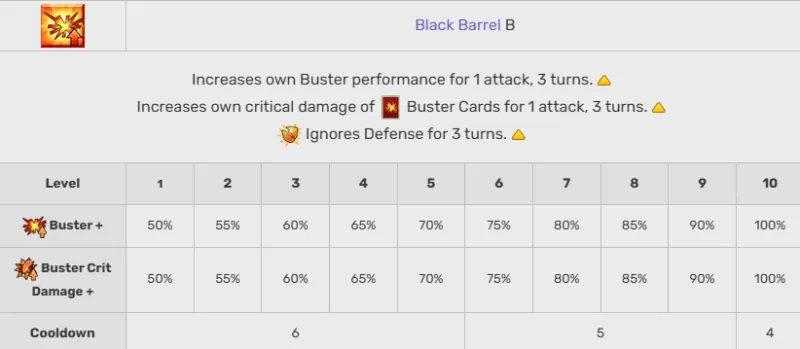
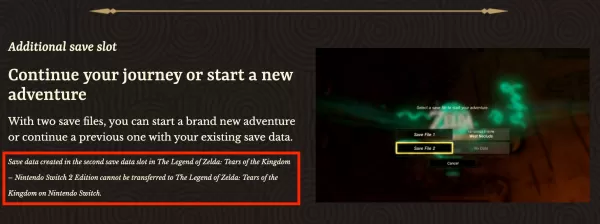









 เกมส์ล่าสุด
เกมส์ล่าสุด








![True Colors [Abandoned]](https://img.sjjpf.com/uploads/00/1719608181667f23751e09d.png)



